www.nakling.no
|
Hovedsiden
|
Vidar
Nakling
www.nakling.no |
|
|
|
||
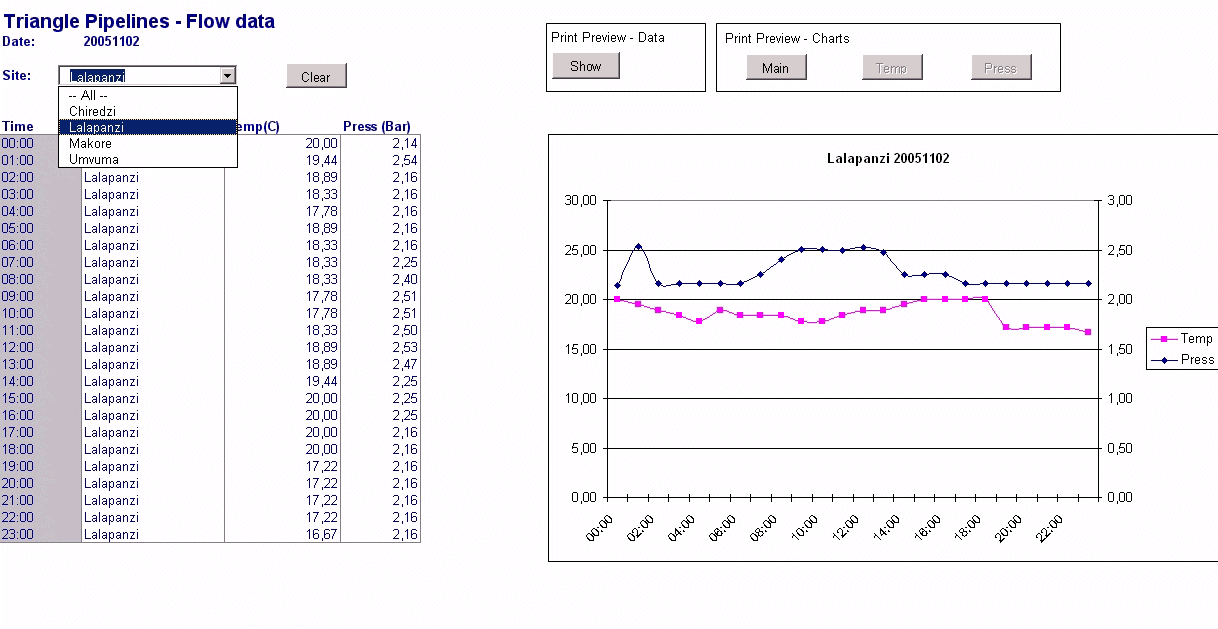
| Så lenge du velger en enkelt målestasjon, vises en graf med trykk og temperatur for den valgte stasjonen. Velger du alle får du to separate diagrammer hvor data fra alle stasjonene holdes mot hverandre: |
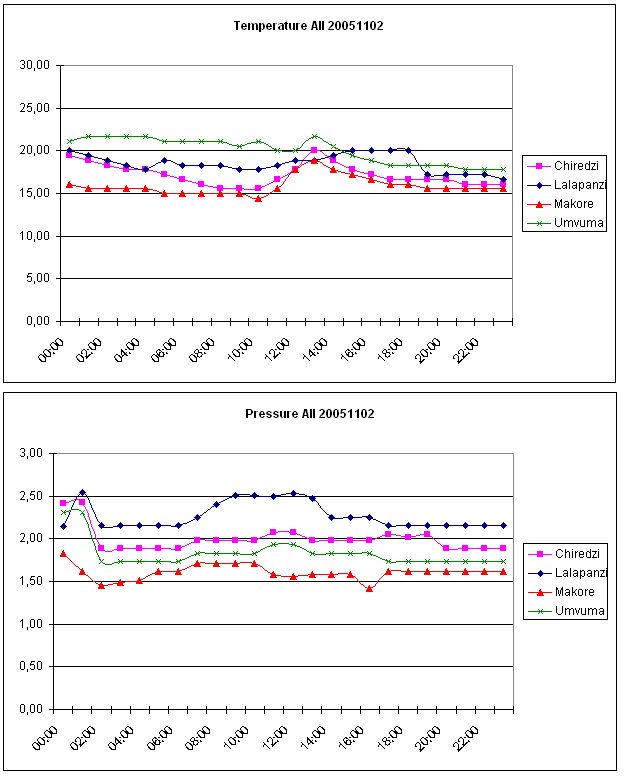
| I tillegg er det med litt knapper for forhåndsvisning og utskrift av
data og grafer separat eller samlet.
Prinsippene og metodene bak en slik behandling og presentasjon kan brukes enten dataene er befolkningstall, penger, vareflyt, aksjebeholdninger, overføringshastighet eller nær sagt hva som helst. NedlastingAlle filer som er nødvendig for å kjøre eksempelet finner du i filen XLrapport.exe. Tips: høyreklikk på lenken og velg Lagre som.. InstallasjonsveiledningXlrapport.exe pakker ut nødvendige filer i en og samme mappe, foreslått mappe er C:\Vndemo\Xlrapp Systemet består av tre filer
Som for alle mine Exceleksempler er det nødvendig å gå inn i Verktøy/Makro/Sikkerhet og sette makrosikkerheten til Lav før eksempelet kjøres. Om du har et oppdatert antivirussystem (og det har du vel?) er dette et nivå du trygt kan kan leve med heretter. |
Kommentarer til utviklere:Ved siden av importmetodene finner du eksempler på navigering frem og tilbake i områder med data, håndtering av listebokser, dynamisk formatering og arbeid med grafer. For at den interaktive modellen skal virke må det også ligge en del kode i den ferdige rapporten. Denne koden ligger innbakt i malen PipeReport.xlt. Her finner du kode for håndtering av diagrammer (Hemmeligheten er at det er tre diagrammer og jeg veksler mellom å gjøre dem synlige og skjulte), og formattering. For at den valgte mengden med data skal pakkes pent inn i rammer og linjere, er det en del interessant manipulering med Range-objektet og annen gymnastikk. En kommentar til om diagrambehandling: Alle diagrammene er gitt navn via en separat rutine, som siden er kommentert ut. Dette gjør senere referanser til diagrammene vesentlig enklere enn om jeg skulle brukt Excels opprinnelige standardnavn av typen Diagram4, Diagram5 etc. |
|
Copyright © 2015 Vidar Nakling Microsoft and Windows are registered trademarks of Microsoft Corporation. |